系统移植概述及环境搭建
1. 搭建嵌入式Linux开发环境的主要工作
- 准备开发主机、目标机(开发板)以及二者的连接介质
- 准备目标机代码
- 安装交叉工具链
- 开发主机上安装的软件(为方便调试)
- 终端软件(putty、minicom)
- tftp服务
- nfs服务
- 目标机安装(u-boot烧写调试)SD卡方式 Fastboot方式 (成功后,板子有串口信息输出)
- 主机和目标机能联通 网络自动 tftp 加载内核,并挂载nfs rootfs 启动
2. PuTTY工具的使用
PuTTY和超级终端作用相类似,都是一种与开发板交互的软件。
首先安装PuTTY工具,(工具已上传网盘)。打开后进行设置即可使用
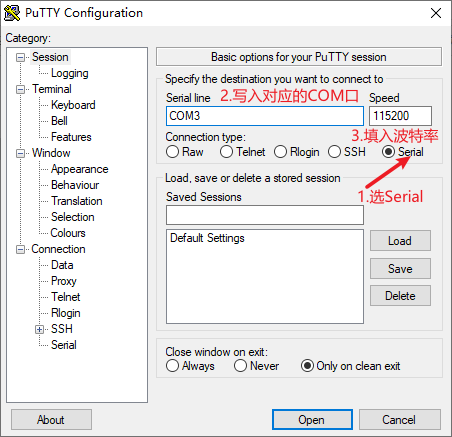
打开后的状态:
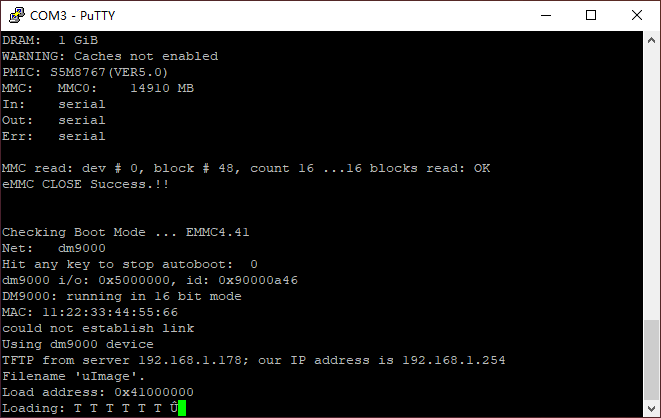
3. TFTP服务
3.1 TFTP服务概述
tftp 是用来下载远程文件的最简单网络协议,它基于udp协议而实现。嵌入式 linux 的 tftp 开发环境包括两个方面:
- linux 开发主机端的 tftp-server 支持,
- 嵌入式目标系统的 tftp-client 支持。
tftp 的使用条件是:
- 需要网络连接
- 主机端需要安装 tftp 服务器软件
- 目标机需要实现tftp客户端
tftp 的优点:
- 传输速度快
- 可以将编译好的内核下载到目标机,提高开发效率
3.2 TFTP服务器安装
ubuntu18.04 安装tftpd服务器
0. 查看服务器是否已安装了tftp服务,如已安装则跳过步骤1.2
dpkg -s tftpd-hpa
- 安装命令:
sudo apt-get install tftpd-hpa tftp-hpa
- tftpd配置:
sudo vim /etc/default/tftpd-hpa
- 配置选项:
TFTP_USERNAME="tftp"
TFTP_USERNAME="tftp"
TFTP_DIRECTORY="/home/xxx/tftpboot" #这里需要自己修改 跟下面创建的目录保持一致即可
TFTP_ADDRESS="0.0.0.0:69" #如果对外网开放,记得开放端口
TFTP_OPTIONS="-l -c -s"
- 创建下载目录
mkdir /home/xxx/tftpboot
- 修改下载目录的权限
sudo chmod 777 /home/xxx/tftpboot
- 重新启动tdtp-hpa 网络服务:
sudo service tftpd-hpa restart
- 本机自环测试
tftp 127.0.0.1 tftp>get uImage //下载文件 tftp>put uImage //上传文件 tftp>q ls //有看到获取的文件,表示该tftp服务是OK的
测试结果展示:
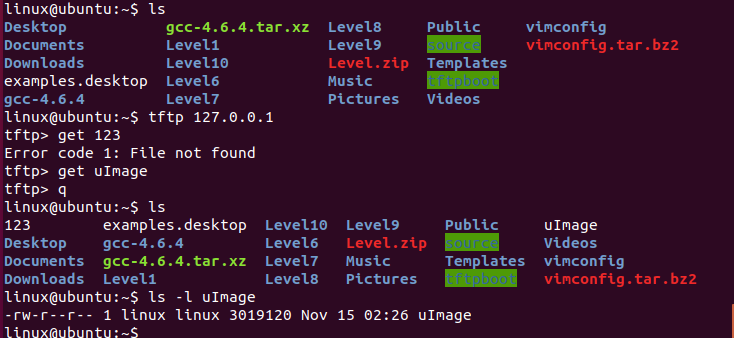
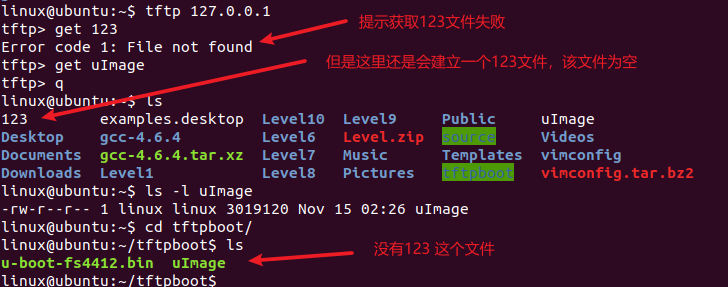
- 其他测试方法
在ubuntu 系统使用 如下命令进行查看
netstat -ua //显示结果:其中tftp 说明启动成功
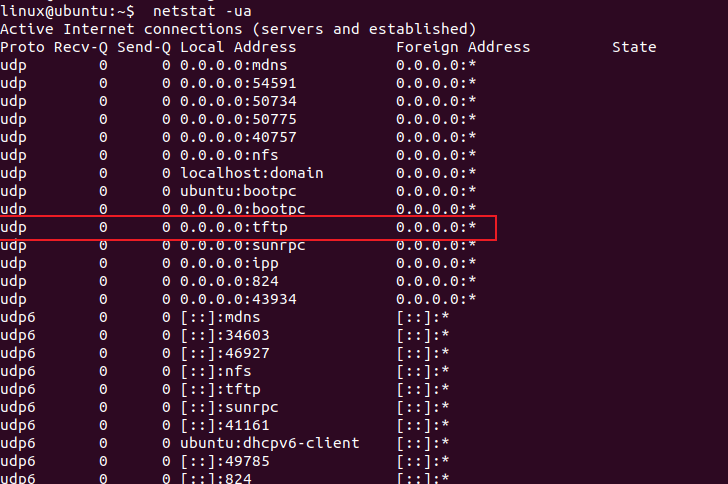
4. NFS服务
1. NFS介绍
NFS 是 Network FileSystem 的缩写,顾名思义就是网络文件存储系统,它最早是由 Sun 公司发展出来的,也是 FreeBSD 支持的文件系统中的一个,它允许网络中的计算机之间通过 TCP/IP 网络共享资源。通过 NFS,我们本地 NFS 的客户端应用可以透明地读写位于服务端 NFS 服务器上的文件,就像访问本地文件一样方便。简单的理解,NFS 就是可以透过网络,让不同的主机、不同的操作系统可以共享存储的服务。
NFS可作为企业内部容器云的存储选项之一,实现容器的永久存储。
2. NFS 安装步骤
- 查看服务器是否已安装了NFS服务,如已安装则跳过步骤1
dpkg -s nfs-kernel-server
- 服务端
apt install nfs-kernel-server
客户端
apt install nfs-common
- 修改 nfs 服务器的配置文件
/etc/exports,并在文件末尾添加下面的代码:
vim /etc/exports /home/linux/source/rootfs *(rw,sync,no_root_squash) #这里的路径可自己定义,跟后面的代码对应即可
- 在服务端创建一个共享目录 /data/share ,作为客户端挂载的远端入口,然后设置权限。
mkdir -p /home/linux/source/rootfs chmod 666 /home/linux/source/rootfs
- 启动nfs服务
sudo service nfs-kernel-server restart
- 在服务端看下是否正确加载了设置的 /etc/exports 配置
showmount -e localhost

- 测试nfs服务是否安装成功
$ sudo mount -t nfs localhost:/home/linux/source/rootfs/ /mnt/
$ ls /mnt/ #如果其中的内容和/nfs/rootfs中一致。 表示有挂载成功
$ sudo umount /mnt
注:u buntu 17.10 之后的版本 nfs 默认只支持协议 3 和 4,但后续我们使用的 uboot 默认
使用协议 2,所以需要在/etc/default/nfs-kernel-server 文件末尾加一句如下内容:
RPCNFSDOPTS="--nfs-version 2,3,4 --debug --syslog"
然后重启 nfs 服务即可。